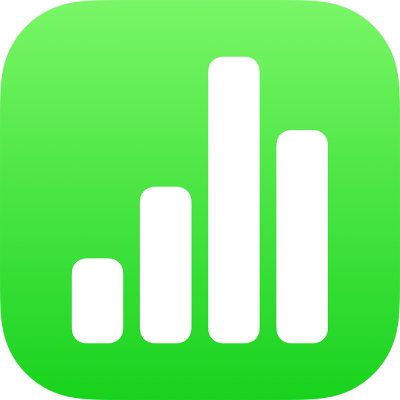
Kopiranje teksta i objekata iz aplikacije Numbers i drugih aplikacija na iPhoneu
Možete kopirati tekst i objekte između tabličnih dokumenata Numbers i drugih aplikacija. Ako vaš iPhone ima instaliranu verziju iOS 15 ili noviju, možete otvoriti i aplikaciju Pages i drugu aplikaciju – primjerice, Mail, Pages, Numbers, Safari, ili Foto – i povući tekst i objekte (poput tekstualnih okvira, fotografija, tablica i grafikona) da biste ih kopirali iz jedne aplikacije u drugu.
Napomena: Kada kopirate grafikone, tablice i oblike između aplikacija iWork (Pages, Keynote i Numbers) ti objekti će se moći uređivati. Kada ih kopirate u druge aplikacije, kopiraju se kao slike i njihov sadržaj ne može se uređivati.
Povlačenje teksta i objekata iz aplikacije Numbers i druge aplikacije
Možete za kopiranje odabrati više od jednog objekta ili grupe objekata.
Otvorite datoteku u koju želite kopirati neki sadržaj ili čiji sadržaj želite kopirati, zatim napravite nešto od sljedećeg:
Ako vaš iPhone ima Face ID: Povucite prema gore s dna zaslona za povratak na početni zaslon.
Ako vaš iPhone ima tipku Home: Kliknite tipku Home za povratak na početni zaslon.
Na Početnom zaslonu dodirnite drugu aplikaciju za otvaranje.
U drugoj aplikaciji otvorite datoteku (primjerice dokument, poruku ili bilješku) iz koje ili u koju želite kopirati sadržaj.
U bilo kojoj od te dvije aplikacije odaberite sadržaj koji želite kopirati, dodirnite i držite ga dok ne izgleda kao da se podigao i zatim ga lagano povucite dok se ne smanji.
Pomoću drugog prsta učinite nešto od sljedećeg:
Ako vaš iPhone ima Face ID: Dodirnite i zadržite dno zaslona i pomaknite ga lagano prema gore za otvaranje Izmjenjivača aplikacija.
Ako vaš iPhone ima tipku Home: Dvaput kliknite tipku Home za otvaranje Izmjenjivača aplikacija.
Dok još uvijek držite sadržaj koji povlačite, dodirnite drugu aplikaciju za odabir i otvaranje, povucite sadržaj na mjesto gdje želite da se pojavi, zatim podignite prst.
Sadržaj se lijepi na odabranu lokaciju.
Važno: Provjerite da ste dodirnuli i odabrali aplikaciju u koju lijepite sadržaj tako da se otvara i ispunjava cijeli zaslon prije nego prestanete povlačiti.
Kada su dvije aplikacije otvorene u Izmjenjivaču aplikacija, također možete kopirati i zalijepiti objekte iz jednog u drugi.
Kopirajte tekst i objekte u drugi dokument ili aplikaciju ili iz njih
Možete kopirati odabire teksta i većine objekata i zatim ih zalijepiti u druge aplikacije.
Otvorite datoteku u koju ili iz koje želite kopirati neki sadržaj.
Odaberite tekst ili objekt koji želite kopirati.
Dodirnite Kopiraj u odabranoj lokaciji. (Možda ćete morati ponovno dodirnuti odabir da biste vidjeli opciju Kopiraj.)
Na početnom zaslonu, otvorite aplikaciju i datoteku (primjerice dokument, poruku ili bilješku) gdje želite zalijepiti sadržaj.
Dodirnite mjesto na koje želite zalijepiti sadržaj, zatim dodirnite Zalijepi.